DVD
- 1. Converter dvd+
-
- 1.2 Converter DVD para MP4
- 1.3 Conversor PAL para NTSC
- 1.4 Converter YouTube para DVD
- 1.5 transmitir DVD para TV
- 1.6 Usar Adobe para gravar DVD
- 1.7 Converter DVD para MP4
- 1.9 6 softwares da autoria DVD
- 1.10 Conversor de NTSC para PAL
- 1.12 ConvertXtoDVD: a melhor alternativa para o ConvertXtoDVD em 2020
- 1.13 Converter DVD para Vídeos Digital MP4/MPEG/MOV
- 1.14 Como Converter DVD para AVI
Software Grátis de autoria de DVD: 6 Melhores softwares grátis da autoria de DVD
In the simplest terms, DVD Authoring is a process that helps to create a DVD that can be played on a DVD player. Going a little more into details, DVD authoring helps to combine videos with images, music, menu, chapters, commentary and more into a content that you can view as DVD video or on a number of streaming devices. Though the process requires experience and technical know-how of the field, thanks to the DVD authoring software, even you can create an impressive DVD. A professional DVD authoring software looks after not only the DVD authoring needs but also the video editing needs to have the perfect output.
- Parte 1. Melhor software de criação de DVD: Wondershare UniConverter
- Parte 2. 5 Melhor software de criação de DVD grátis
- Parte 3. A comparação entre o software de criação de DVD profissional e os Gratuitos
Parte 1. Melhor software de criação de DVD: Wondershare UniConverter
Há uma infinidade de software de criação de DVD grátis disponível, mas se você quiser se contentar com nada menos que o melhor software de criação de DVD, Wondershare UniConverter deve ser a sua escolha. Este programa profissional funciona como um kit de ferramentas de DVD completo para sistemas Windows e Mac. Usando o software de criação Wondershare DVD, você pode gravar, editar e converter DVD em apenas alguns cliques. Quase todos os formatos populares e comumente usados são suportados pelo UniConverter para convertê-los, em formatos compatíveis com DVD. Também pode gravar arquivos de pasta de DVD e ISO no disco local para gravação adicional ou backup. Há vários modelos de menu de DVD gratuitos, e você também pode adicionar música de fundo, imagem e editar o título do DVD com relação ao tamanho, cor, fonte e outros parâmetros. O editor de vídeo embutido do software torna a edição fácil e simples para um resultado criativo. Pré-visualização em tempo real, velocidade de gravação rápida e versão de avaliação gratuita são benefícios adicionais.
 Wondershare UniConverter - Melhor Software de Criação de DVD para Windows 10 / Mac (Catalina Incluído)
Wondershare UniConverter - Melhor Software de Criação de DVD para Windows 10 / Mac (Catalina Incluído)

- Converta vídeos para qualquer formato em lote com menos perda de qualidade.
- O editor de vídeo integrado permite personalizar vídeos antes de gravar com recursos como corte, rotação, recorte e outros.
- Permite a configuração de modelos de menu de DVD gratuitos com vários temas.
- Facilita a adição de imagem de fundo personalizada e música para DVD.
- Permite a visualização em tempo real de todas as alterações e ajustes.
- Funciona como software de gravação de DVD para o Windows 10/8/7/XP/Vista e Mac OS 10.15 (Catalina), 10.14, 10.13, 10.12, 10.11, 10.10, 10.9, 10.8, 10.7, 10.6.
- Fazer Download ou gravar vídeos do YouTube e outros mais de 10.000 sites de compartilhamento de vídeo.
- Transfira vídeos de DVD convertidos para dispositivos e discos rígidos externos diretamente.
- Caixa de ferramentas versátil: Adicione metadados de vídeo, GIF maker, conversor de Realidade Virtual e gravador de tela.
Passos para criar um DVD com o Software de Criação de DVD da Wondershare:
O software de criação de DVD Mac download gratuito está disponível no link de download acima.
Passo 1 Abrir Wondershare UniConverter para Mac (originalmente Wondershare Video Converter Ultimate for Mac) e adicionar arquivos.
Inicie o software de criação do Wondershare DVD Mac no seu computador e clique em Adicionar + Arquivos sob a aba Gravar para navegar e importar arquivos do seu sistema Mac. Além disso, os arquivos baixados e gravados também podem ser adicionados à interface, se necessário.
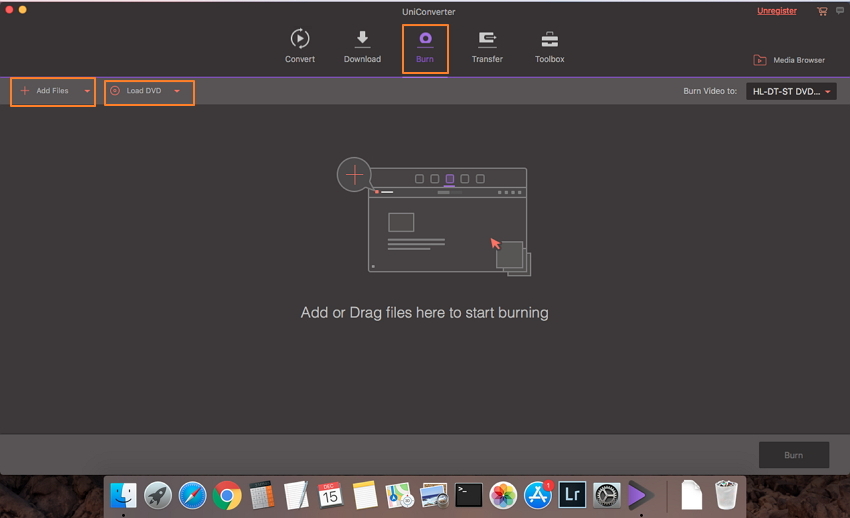
Passo 2 Selecionar modelo de DVD.
Depois que os arquivos forem adicionados, selecione o modelo de DVD desejado nas opções fornecidas. Mova a seta para a esquerda e para a direita para verificar as opções de modelo disponíveis. Para adicionar imagem de fundo, música, texto e verificar outros modelo, clique no ícone Editar para abrir uma nova janela.
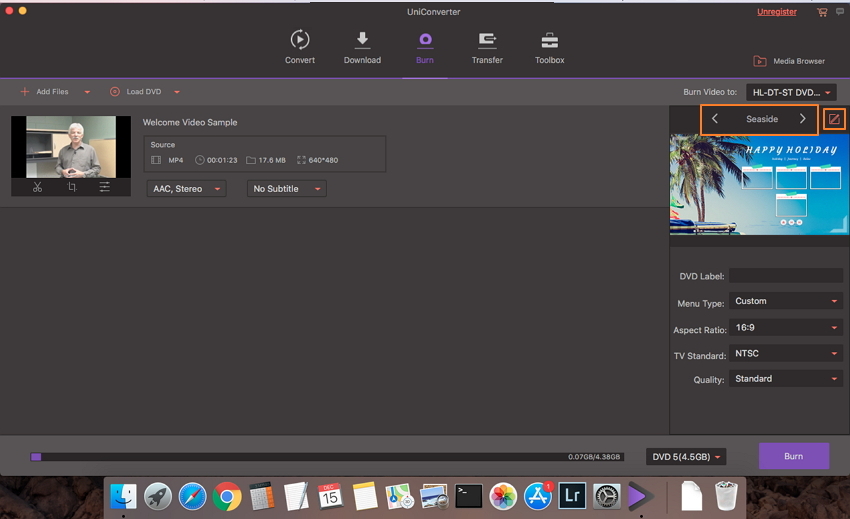
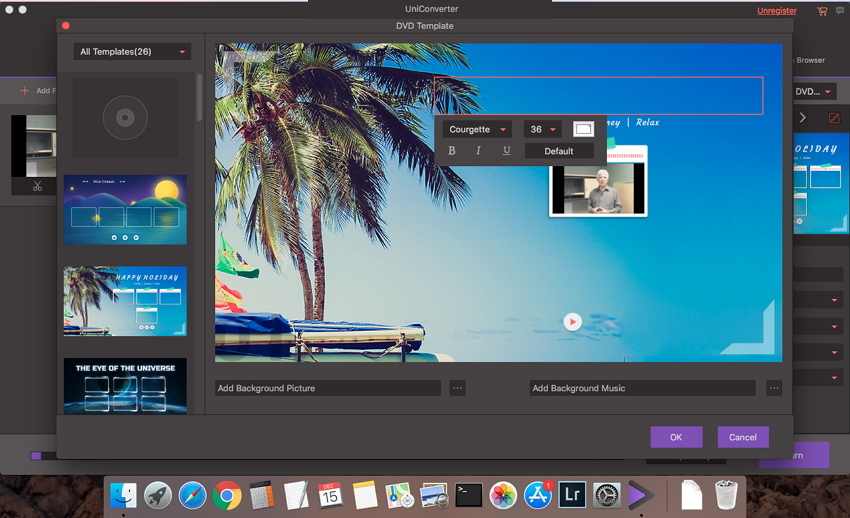
Passo 3 Digite o rótulo do DVD e outros parâmetros.
Digite os detalhes referentes à etiqueta do DVD, Tipo de Menu, Proporção, Padrão de TV e Qualidade.

Passo 4 Inicie o processo de gravação com o software de criação de DVD.
Você pode selecionar a pasta de destino para a qual deseja gravar o DVD na guia Gravar vídeo para:. Depois, pressione o botão Gravar para iniciar o processo.

Parte 2. 5 Melhor software de criação de DVD grátis
Se você está em um orçamento apertado e não pode ir para um programa profissional pago, não se preocupe, pois há um número de software de criação de DVD gratuito disponível que executa uma tarefa bastante decente. Um programa de criação de DVD gratuito vem com todos os recursos básicos e necessários para criar um bom DVD e você pode escolher um programa que atenda melhor às suas necessidades.
1. DVDStyler
DVDStyler é um dos melhores softwares de criação de DVD gratuitos que ajuda na criação de DVDs com aparência profissional. Este programa de plataforma cruzada de código aberto funciona no sistema Windows, Mac e Linux. Além de gravar arquivos de vídeo em DVD, ele também permite criar menus de DVD projetados individualmente que são de grande ajuda em materiais de marketing. Um conjunto de formatos populares de vídeo e áudio é suportado pelo software, incluindo AVI, MP4, OGG, MP3, MP2, WMV, e outros. Slideshows, animações, e vários títulos e faixas de áudio também podem ser adicionados. Recursos adicionais incluem uma interface amigável com a opção de arrastar e soltar, arquivos de imagem de fundo, uso de arquivos MPEG e VOB sem recodificar, suporte a processadores multicore e outros.
Prós:
- Permite criar menus de DVD projetados individualmente.
- Use arquivos MPEG e VOB sem recodificação.
- Ferramenta multiplataforma - Windows, Mac e Linux.
Contras:
- Suporte de formato limitado em comparação com outros programas.
- O programa vem com software complementar gratuito, por isso é necessário ter cuidado ao instalá-lo.

2. Bombono DVD
Outra ferramenta popular de criação de DVD é o Bombono DVD, que é projetado para funcionar em computadores pessoais e vem com uma interface simples e clara. A versão Linux do programa é gratuita enquanto a versão do Windows é paga e precisa de uma licença comercial. Há também uma versão gratuita do Windows que vem com o conjunto limitado de recursos. O programa apresenta um excelente visualizador de vídeo com cronograma e monitor. Você pode criar arquivos ISO, gravar diretamente no disco ou criar uma pasta usando o software. Outros recursos incluem menus de movimento, suporte a legendas, importação de vídeo de discos DVD, suporte a arrastar e soltar, editor de menu WYSIWYG real, juntamente com miniaturas ao vivo e transcodificação de diferentes formatos.
Prós:
- Simples para usar interface.
- Permite criar produtos de qualidade profissional rapidamente.
Contras:
- A versão gratuita está disponível apenas para o sistema Linux e o software de criação de DVD Windows 10 e outras versões são pagos.
- Suporte de formato limitado.

3. DVD Flick
Outra ferramenta popular de criação de DVD gratuito é o DVD Flick, disponível para o sistema operacional Windows. O programa permite converter os arquivos de vídeo do seu computador em um DVD que pode ser reproduzido no DVD player, home cinema ou media center. Mais de 45 formatos de arquivo, 40 codecs de áudio e 60 codecs de vídeo são suportados pelo software. Para facilitar a navegação, permite adicionar menus e legendas adicionais. O programa fornece a taxa de bits em tempo real do projeto para que você tenha controle total sobre a perda de qualidade durante o processo. Recursos adicionais incluem a criação de capítulos, a gravação do projeto em disco após a codificação e outros.
Prós:
- Suporta mais de 45 formatos com 60 codecs de vídeo e 40 codecs de áudio.
- Livre de adware, limitações e spyware.
Contras:
- Somente disponível para versão Windows.
- Sem ferramentas de edição.

4. DeVeDe
Outro freeware de criação de DVD é o DeVeDe que é um programa de código aberto que permite converter AVI, MP4, MPG e outros formatos de arquivo em DVD de vídeo reproduzível, CD de vídeo, DivX/MPEG-4, Super VideoCD, e CVD. O programa permite pré-visualizar os vídeos com configurações selecionadas e também salvar a estrutura do disco que pode ser convertido posteriormente. A documentação pode ser vista na opção de menu. O software também permite selecionar um plano de fundo personalizado e possui um menu personalizado. Recursos adicionais incluem visualização do menu, opção para nenhum menu, atraso no áudio, criação de DVD com som de 5.1 canais, adição de legendas dos formatos sub e srt, definição da taxa de vídeo e outros.
Prós:
- Permite converter arquivos de vídeo para DVD e vice-versa.
- Permite o processamento de vídeos da câmera digital, downloads e YouTube.
Contras:
- Suporte limitado ao formato de arquivo.
- Não há suporte para Mac.
- Falta de recursos de edição de vídeo.

DVDVideoSoft Free Studio é um pacote multimídia completo da DVDVideoSoft que vem com aplicativos gratuitos que são organizados em 5 seções - Downloaders, Uploaders, Conversores, Gravadores, and Editores. DVDVideoSoft free studio download está disponível para Windows 10/8/7/Vista/XP SP3 OS. O programa vem com vários recursos, como converter vídeos e áudios para outro formato de download e converter vídeos do Youtube para os formatos MP4 e MP3, carregar vídeos e músicas para o Facebook e YouTube, e outros.
Prós:
- Suporta vários recursos de envio, conversão, download e outros.
- Seguro para instalar o programa sem qualquer adware ou spyware.
Contras:
- DVD free studio está disponível apenas para o sistema operacional Windows.
- Edição limitada de DVD e recursos relacionados.
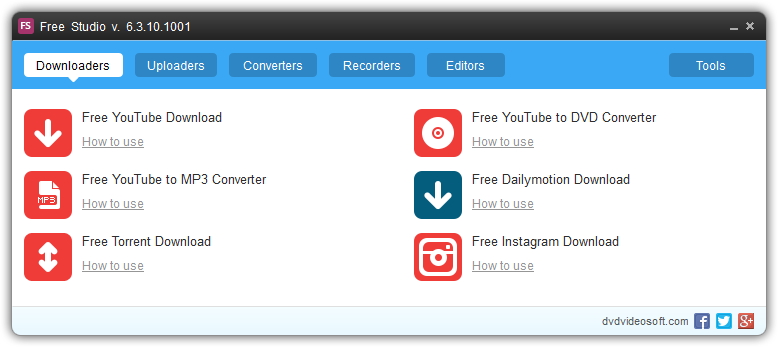
Parte 3. A comparação entre o software de criação de DVD profissional e os Gratuitos
A seleção de um programa de criação de DVD depende das necessidades e requisitos do seu DVD. O software profissional de criação de DVD é definitivamente melhor em termos de desempenho, recursos e estabilidade do que os gratuitos. Uma tabela de comparação dos softwares listados acima é fornecida abaixo para ajudar você a fazer a melhor escolha.
| Recursos/Programa | Wondershare UniConverter | DVDStyler | Bombono DVD | DVD FLick | DeVeDe | DVDVideoSoft Free Studio |
|---|---|---|---|---|---|---|
| Gravando DVD, CD, e discos Blu-Ray | Sim | Gravar DVDs | Gravar DVDs | Gravar DVDs | Gravar DVDs | Sim |
| Gravar Vídeos em qualquer formato | Sim, suporta mais de 1000 formatos | Suporte de formato limitado | Suporte de formato limitado | Suporta mais de 45 formatos | Suporte de formato limitado | Suporte de formato limitado |
| Editor de vídeo embutido | Sim | Não | Não | Não | Não | Não |
| Definir modelos de DVD | Sim | Não | Não | Não | Não | Não |
| Download de Vídeos | Sim de mais de 10.000 sites | Não | Não | Não | Não | Sim, do YouTube e outros sites |
| Adicionando imagem de fundo e música | Sim | Permite imagem de fundo | Não | Não | Permite personalizar o plano de fundo | Não |
| Platforma | Windows/Mac | Windows/Mac/Linux | Linux/Windows | Windows | Windows/Ubuntu, e outro sistema baseado em Debian | Windows |
| Custo | Programa pago com versão de avaliação gratuita | Grátis | Grátis para Linux, mas pago pelo sistema Windows | Grátis | Grátis | Grátis |
Considerando os recursos, velocidade rápida, suporte a formatos e estabilidade, o Wondershare UniConverter é definitivamente o melhor programa de criação de DVD. O download gratuito de criação de DVD para Windows e Mac está disponível como abaixo.
